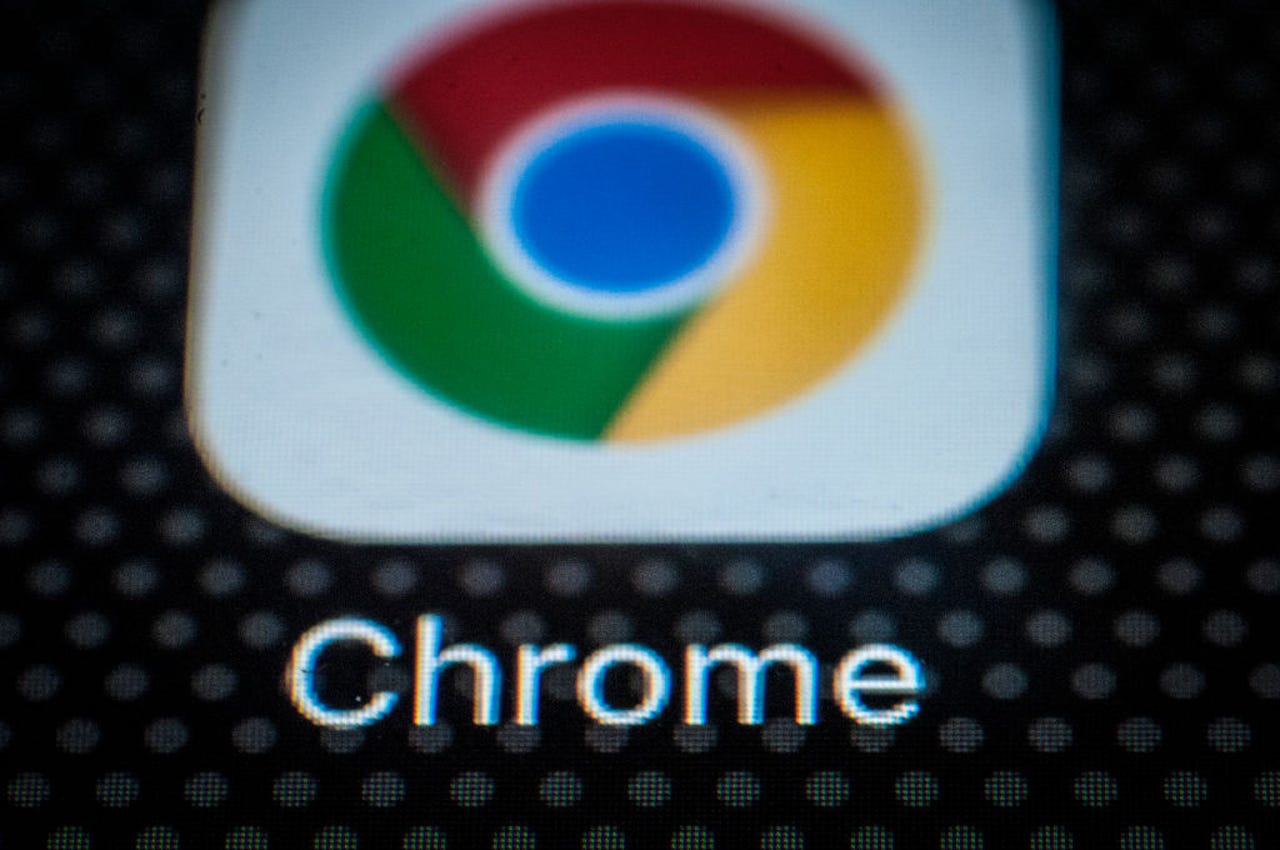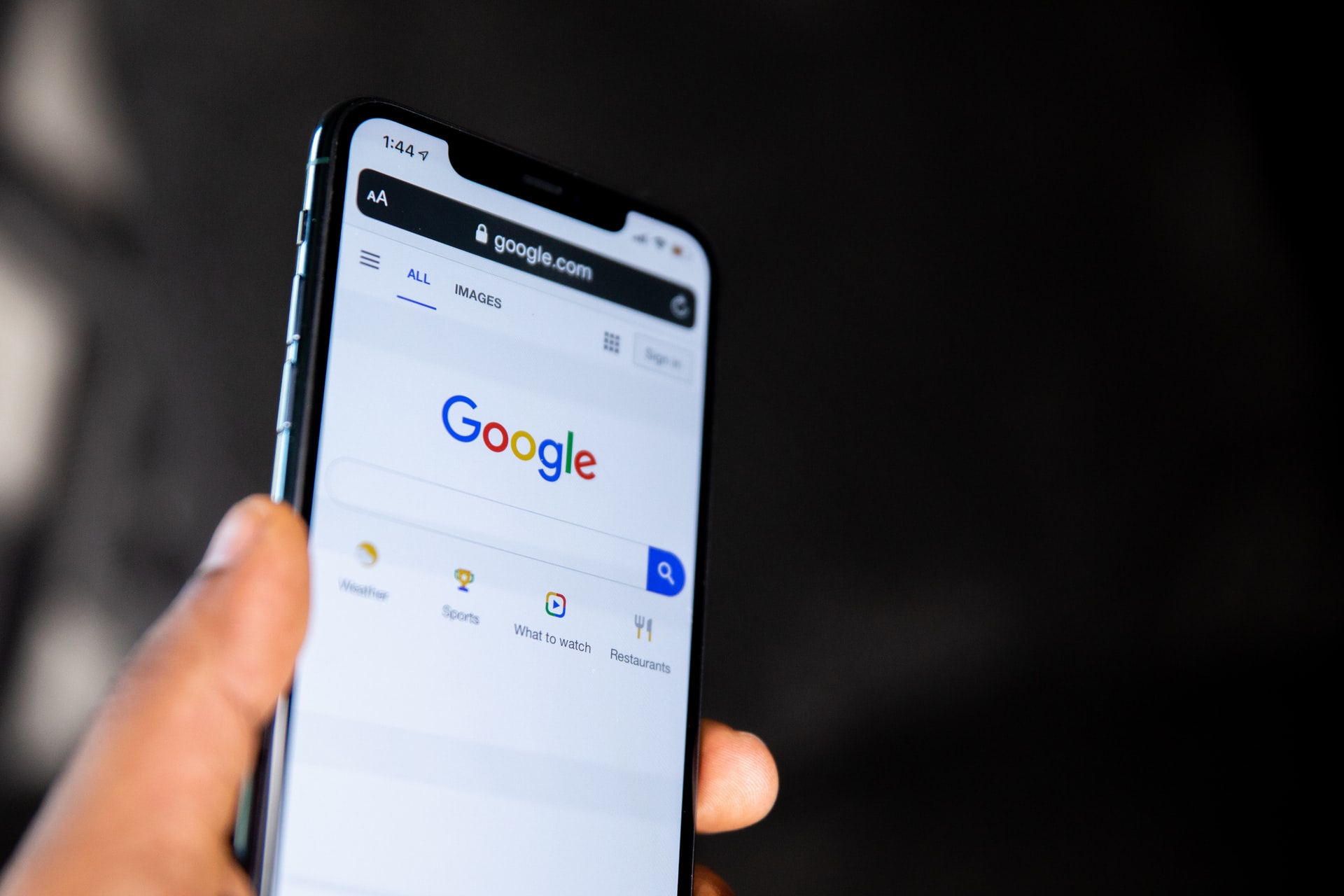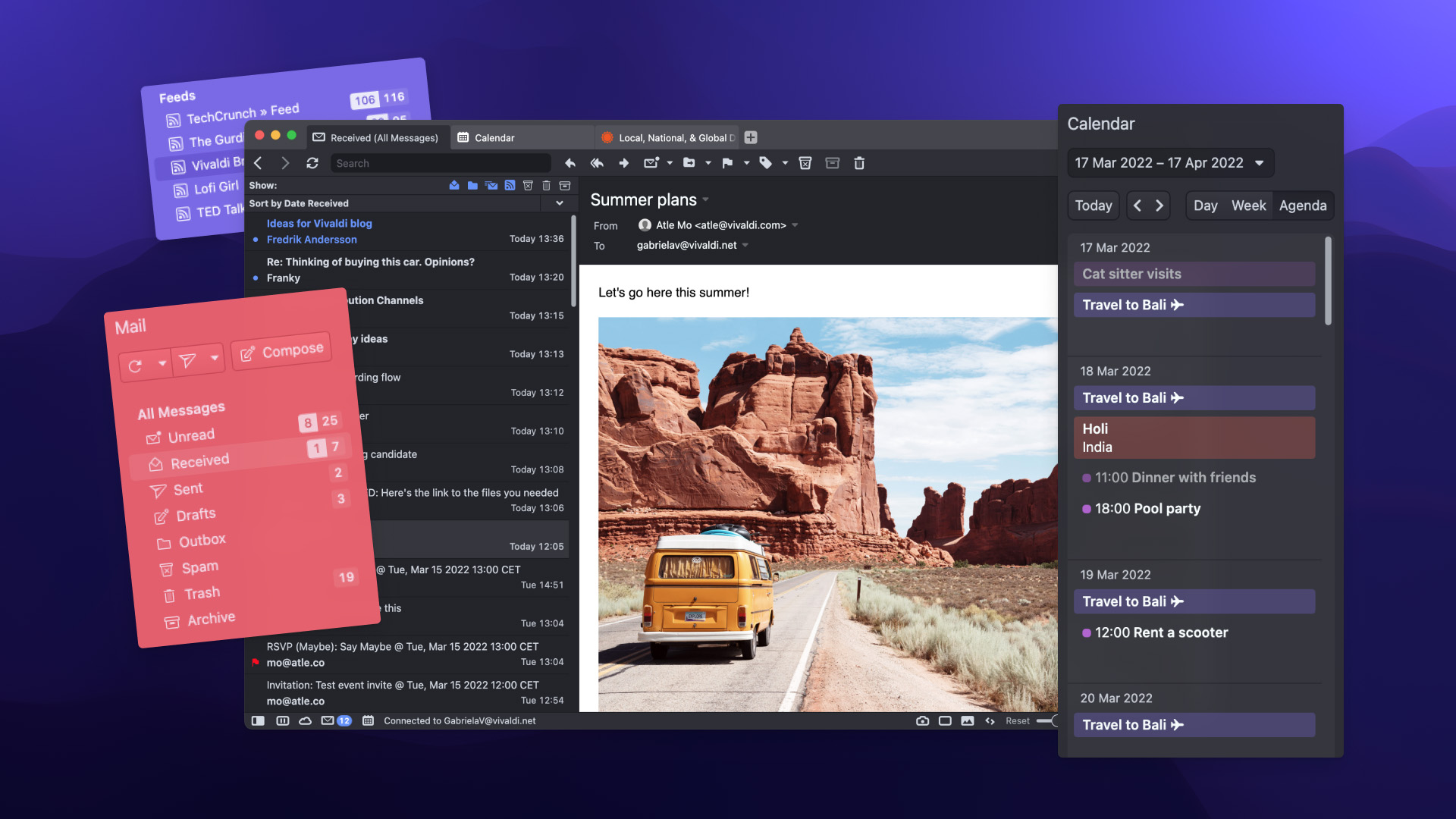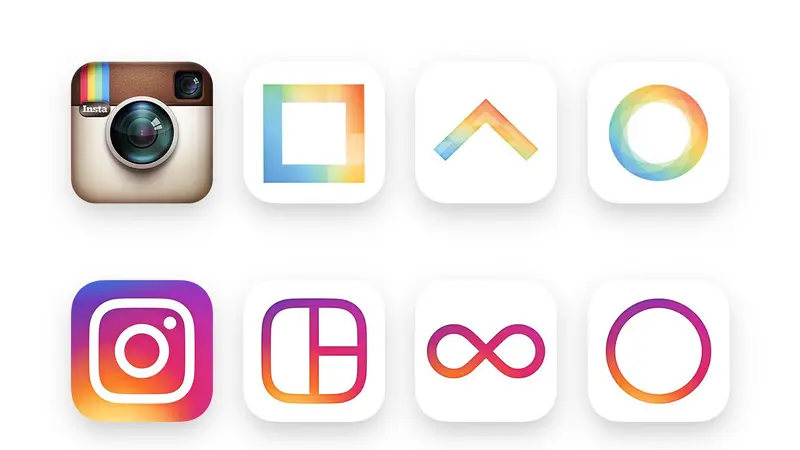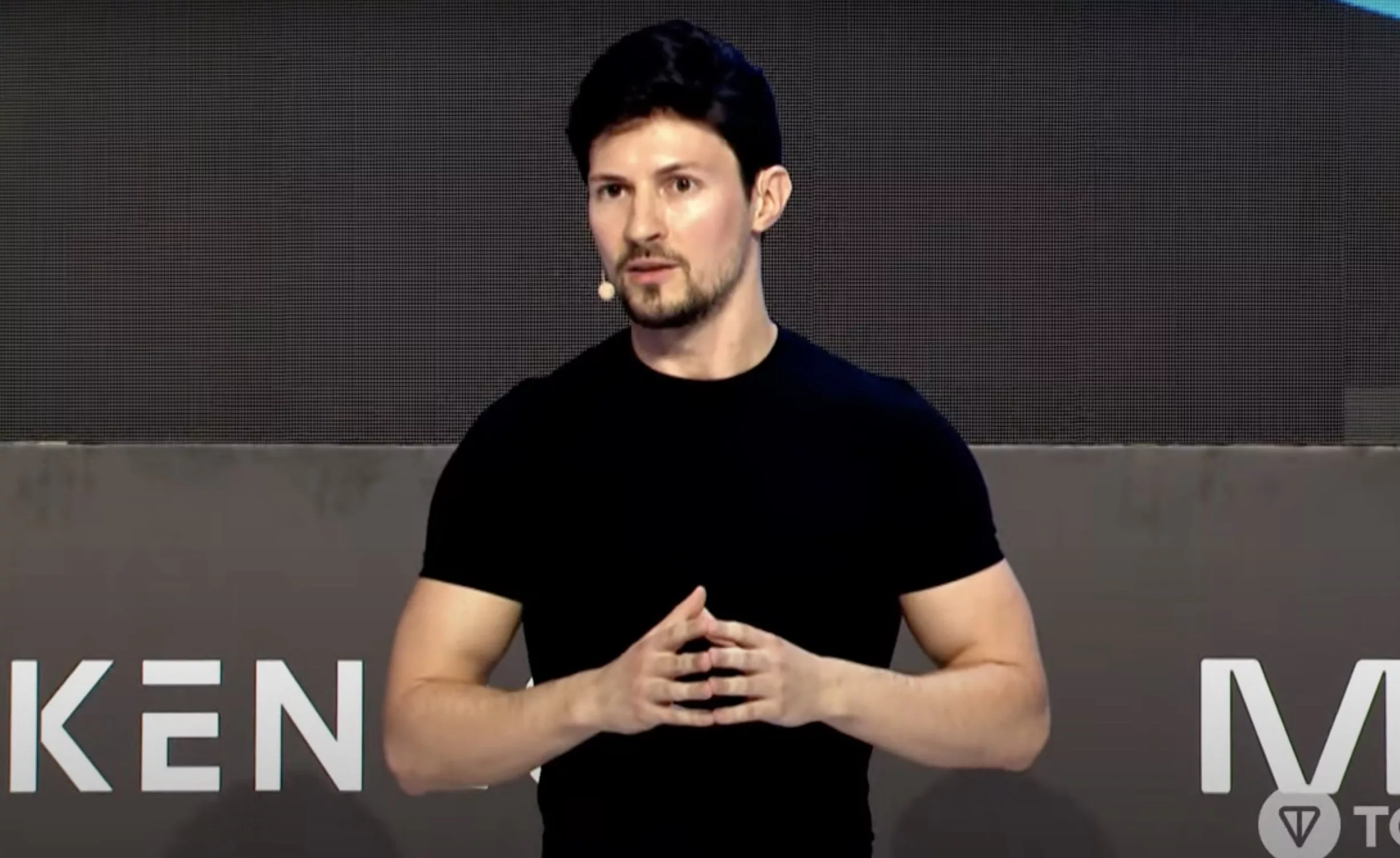7 Cara Mudah Membuka Situs yang Diblokir di Google Chrome Hp – Seringkali pengguna menghadapi kendala saat mencoba membuka situs yang terblokir di Google Chrome. Ketika mengarungi jagad maya.
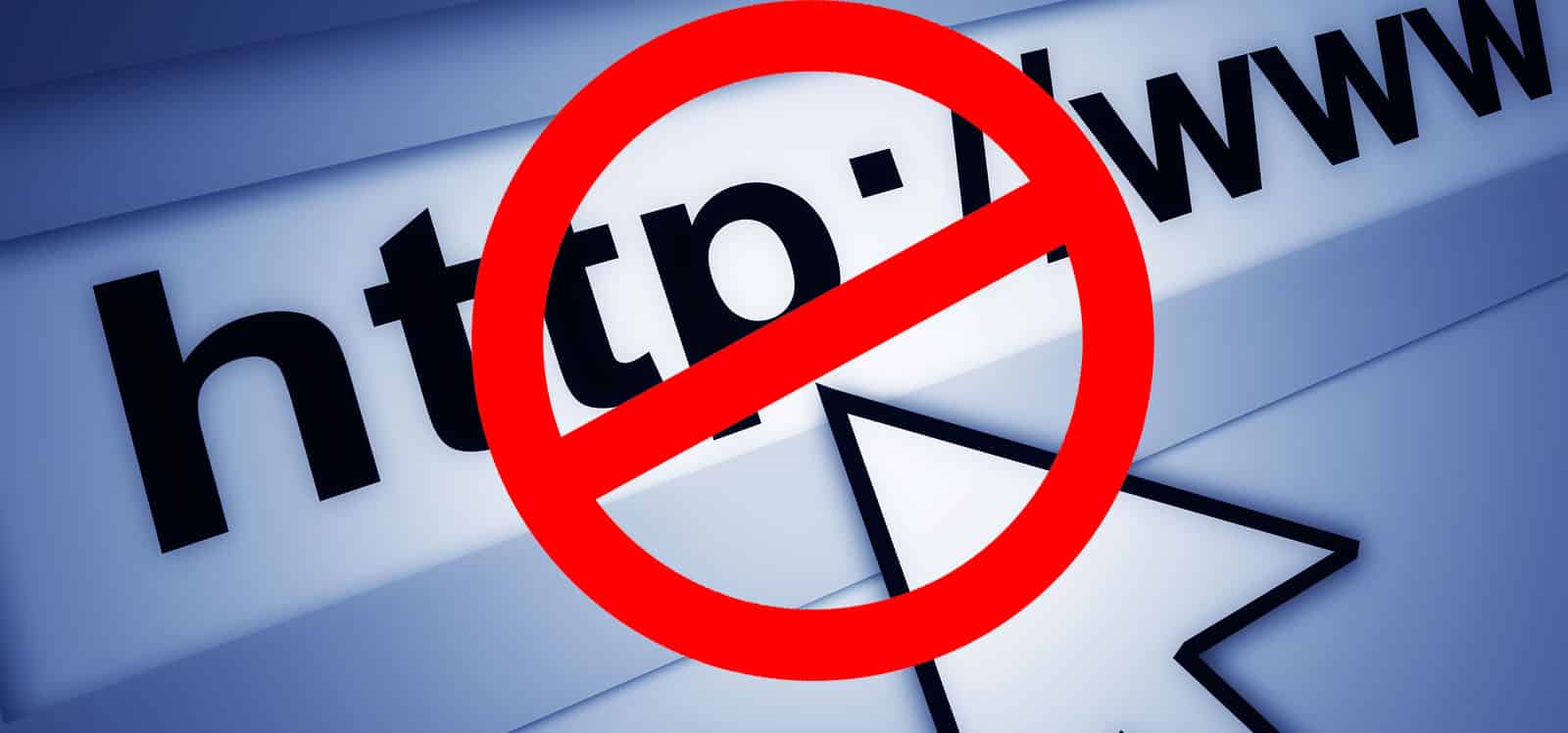
7 Cara Mudah Membuka Situs yang Diblokir di Google Chrome Hp
Penyebab diblokirnya sebuah situs bisa berasal dari Penyedia Layanan Internet atau bahkan situs itu sendiri yang memblokir aksesnya.
Dalam situasi seperti ini, tersedia beberapa metode yang bisa digunakan pengguna untuk mengatasi masalah akses ke situs yang diblokir.
Sebagaimana dilaporkan oleh Cyber News, berikut beberapa teknik yang dapat diterapkan untuk membuka situs web yang terhalang di Google Chrome.
1. Buka situs diblokir di Chrome
Untuk membuka situs yang diblokir di Google Chrome, pengguna dapat mengikuti langkah-langkah sederhana yang tersedia untuk mengubah pengaturan dan mengakses situs tersebut.
Langkah pertama adalah dengan memasukkan Alamat Situs yang diblokir di Chrome. Setelah itu, pada sisi kiri bilah alamat situs, cari ikon gembok yang menandakan bahwa situs tersebut diblokir.
Klik pada ikon tersebut dan temukan opsi “Pengaturan situs” untuk mengubah status blokir situs tersebut.

2. Gunakan VPN
Jika mengubah pengaturan situs di Chrome tidak membuahkan hasil, pengguna dapat menggunakan Virtual Private Network (VPN) sebagai solusi alternatif.
VPN memungkinkan pengguna untuk mengakses situs yang diblokir dengan cara menyembunyikan alamat IP asli pengguna. Dengan demikian, lokasi sebenarnya dari pengguna tidak dapat terdeteksi.
Sebagian besar penyedia layanan VPN menawarkan aplikasi yang kompatibel dengan berbagai platform, seperti Windows, Linux, Android, Mac, dan iOS. Contohnya, NordVPN menyediakan aplikasi asli yang dapat diunduh sesuai dengan kebutuhan pengguna.
3. Pakai situs proxy
Anda bisa mencoba menggunakan situs proxy yang gratis dan tidak memerlukan instalasi. Biasanya, situs ini digunakan untuk membuka halaman web yang tidak dapat diakses karena pembatasan berdasarkan lokasi geografis.
Salah satu contoh situs proxy yang dapat Anda coba adalah CroxyProxy. Setelah mengakses situs tersebut, cukup masukkan URL dari situs yang diblokir ke dalam kolom yang tersedia. Kemudian, tekan tombol Go untuk memprosesnya.
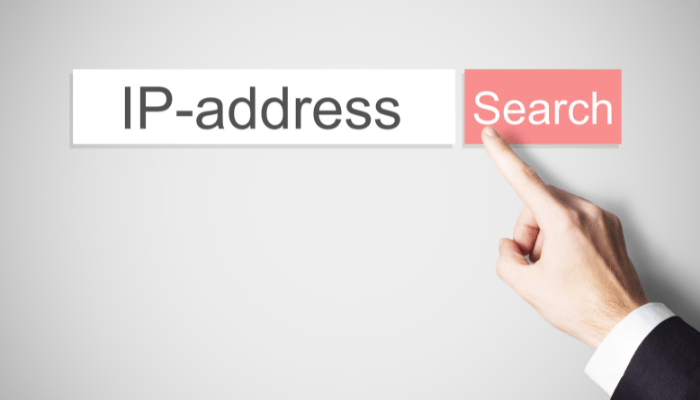
4. Gunakan alamat IP
Alamat IP adalah kunci untuk membuka situs web yang diblokir. Setiap situs web memiliki alamat IP yang unik, berbeda dari URL yang biasanya kita lihat.
Jika situs web diblokir berdasarkan URL, menggunakan alamat IP bisa menjadi solusi. Ini karena kemungkinan besar administrator jaringan hanya memblokir URL, bukan alamat IP.
Dengan menggunakan alamat IP, pengguna dapat membuka halaman web yang sebelumnya tidak dapat diakses di browser Chrome.
5. Gunakan Tor Browser
Anda bisa mencoba menggunakan Tor Browser, sebuah aplikasi browser yang gratis, untuk membuka blokir situs web. Tor Browser membantu pengguna menjaga anonimitas saat berselancar di internet.
Ini dapat menjadi solusi untuk mengatasi pembatasan akses situs web. Dengan menggunakan Tor Browser, IP pengguna disembunyikan dari server tujuan dan IP server tujuan pun disembunyikan dari ISP.
Namun, perlu diingat bahwa penggunaan Tor dapat mengakibatkan penurunan kecepatan koneksi internet. Selain itu, beberapa situs web mungkin tetap diblokir meskipun menggunakan Tor Browser.
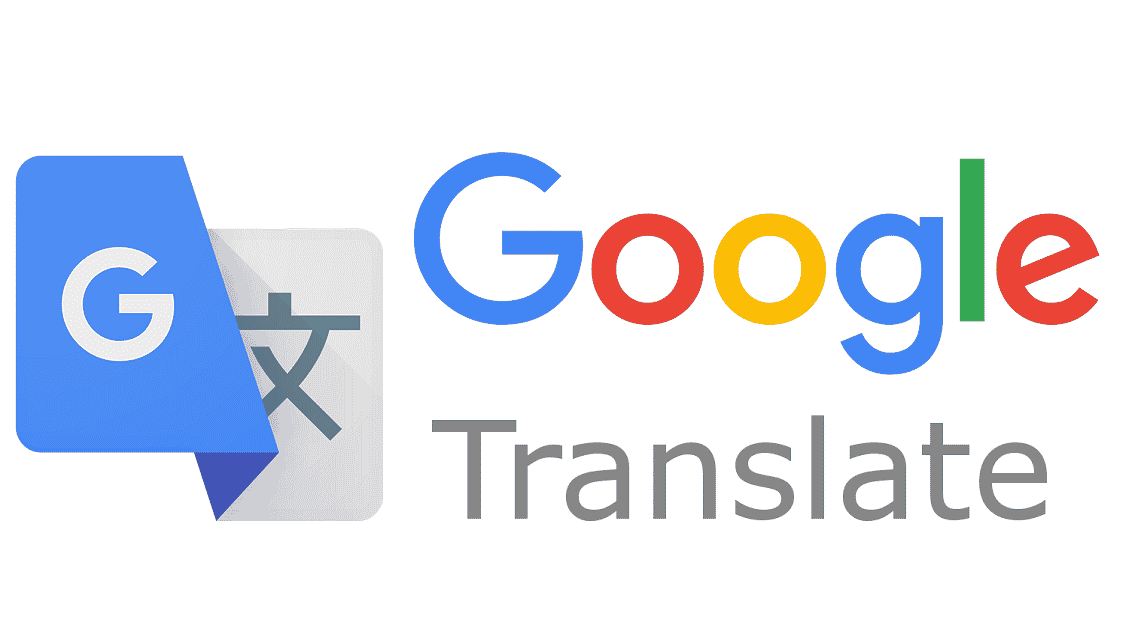
6. Coba Google Translate
Sebagian besar orang mungkin tidak menyadari bahwa Google Translate atau Google Terjemahan bisa digunakan untuk mengakses situs yang diblokir.
Caranya cukup sederhana, pengguna hanya perlu memasukkan URL atau alamat situs yang ingin diakses ke dalam kotak teks pada Google Translate.
Setelah itu, cukup klik tautan pada bagian terjemahan untuk mengakses halaman tersebut dalam versi terjemahan bahasa lain.
Dengan demikian, pengguna bisa membuka situs yang sebelumnya diblokir dengan mudah.
7. Buka arsip internet
Pengguna memiliki opsi lain untuk membuka situs yang diblokir, yaitu dengan memanfaatkan layanan arsip internet seperti Wayback Machine.
Wayback Machine adalah sebuah situs web yang menyimpan berbagai konten dari situs web dalam bentuk arsip digital.
Melalui layanan ini, pengguna dapat menelusuri konten dari situs yang mungkin diblokir secara online.
Dengan demikian, Wayback Machine menjadi solusi alternatif bagi mereka yang ingin mengakses situs web yang tidak dapat dijangkau secara langsung.